皆さまこんにちは、いかがお過ごしでしょうか。
先日のApple Eventが終わってすぐに注文したApple Watch Series 6が届きましたので、今回はそれを開封していきます!待ちに待ったブルー、非常に楽しみです。
余談ではありますが、このApple Watchが届くまでの流れを載せた記事も別で上げていますので、もし気になる方はよろしければご覧ください!
今回購入したモデルはApple Watch Series 6 GPSモデル 44mm ブルーアルミニウムケースとディープネイビーソロループです。(名前が長い)
新色ブルーの本体と新しいバンドのセットで購入しました。やっぱり買うなら新鮮味のあるモデルじゃないと楽しくないですよね(笑)

それでは早速開けていきましょう!
開封
外箱
クロネコヤマトの配達員の方が持ってきてくださいました。いつも通りApple Watchは細長い箱ですが、今年のモデルは充電器が省かれたので例年よりも薄い箱です。
このタグをみればApple製品の箱であることがすぐに分かります(笑)
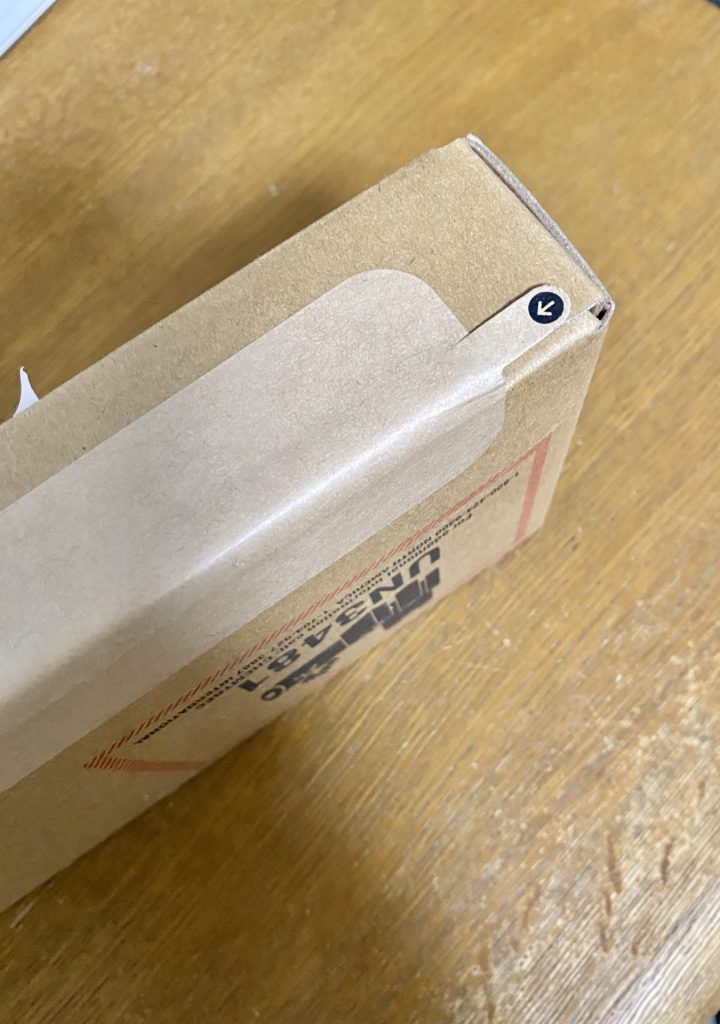
真っ白な箱が現れました!

箱の表面にはApple Watchのロゴがエンボス加工されています。
外箱の裏側は細かい文字で色々と書いてあります。
本体がブルーなので裏に描いてあるApple Watchもブルーになっています。こういう細かい演出はさすがAppleです。
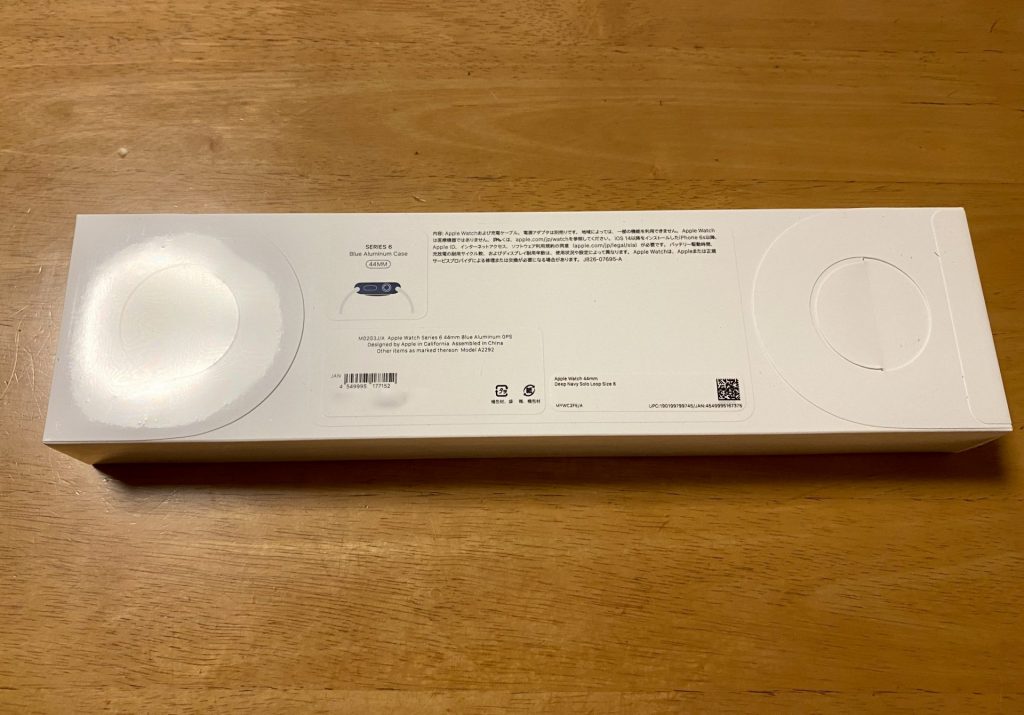


オープン!
いつものぺりぺりを剥がして開けていきます!
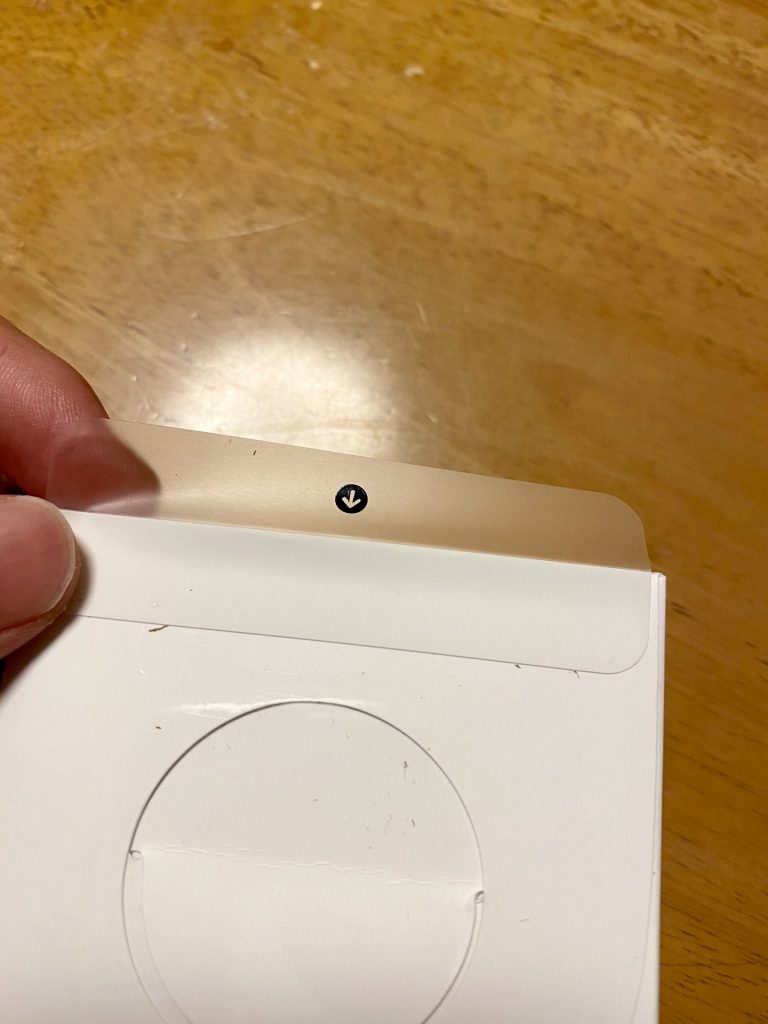
Series 4から始まったこの演出がすごく好きです。なんだかお洒落というか可愛らしいですよね。
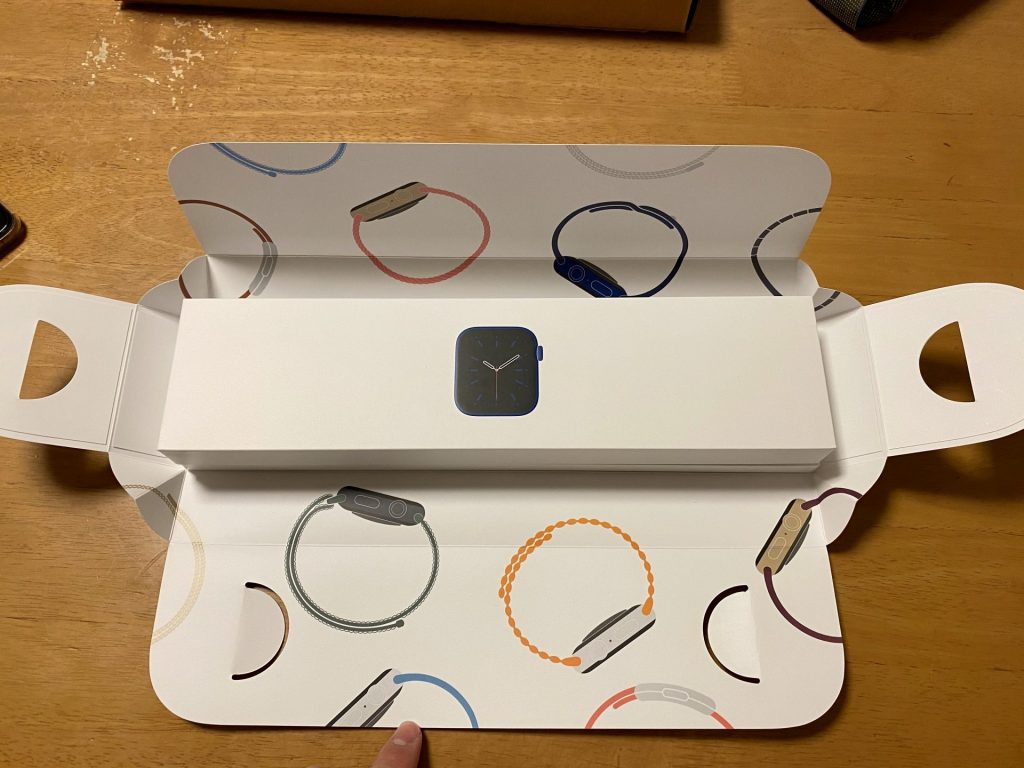
中にはApple Watch本体が入っている箱と、バンドが入っている箱が入っていました。箱に描かれているApple Watchのブルーがかっこいい!

Apple Watch本体の箱は写真のようなシールで止められていました。Series 5の時はこんなシール剥がした記憶がないので、もしかすると変わったのかもしれません。
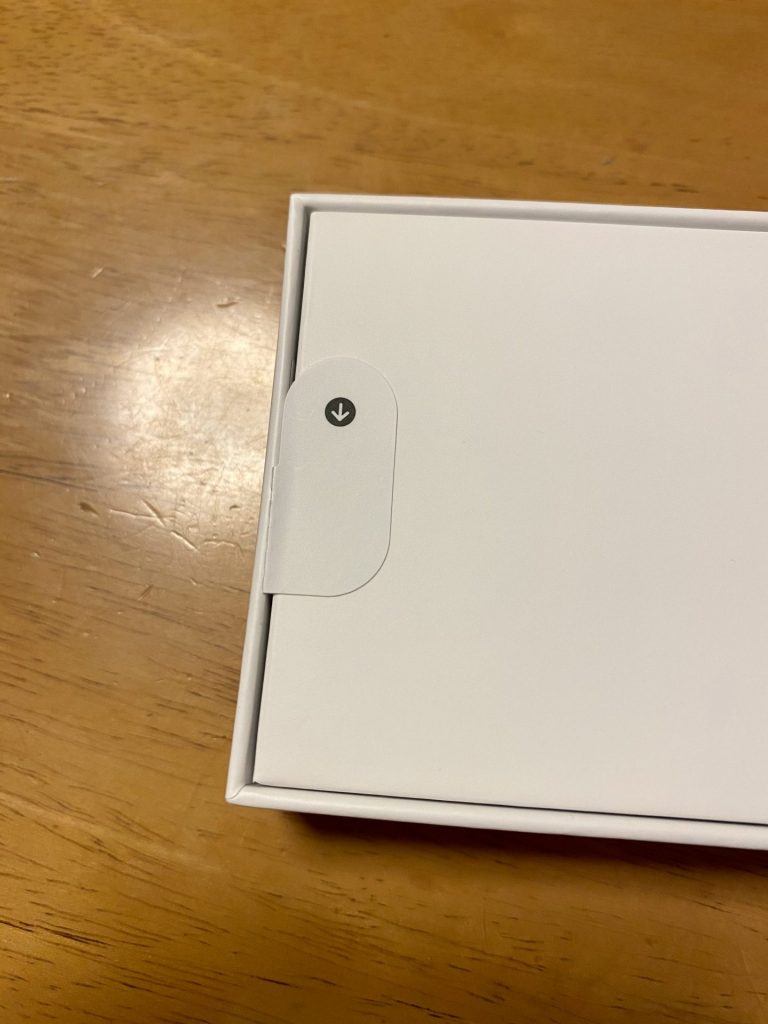
まずはApple Watch本体から開けました!左側にはブルーの紙に包まれた本体と、その横にはDesigned by Apple in California一式が入っています。
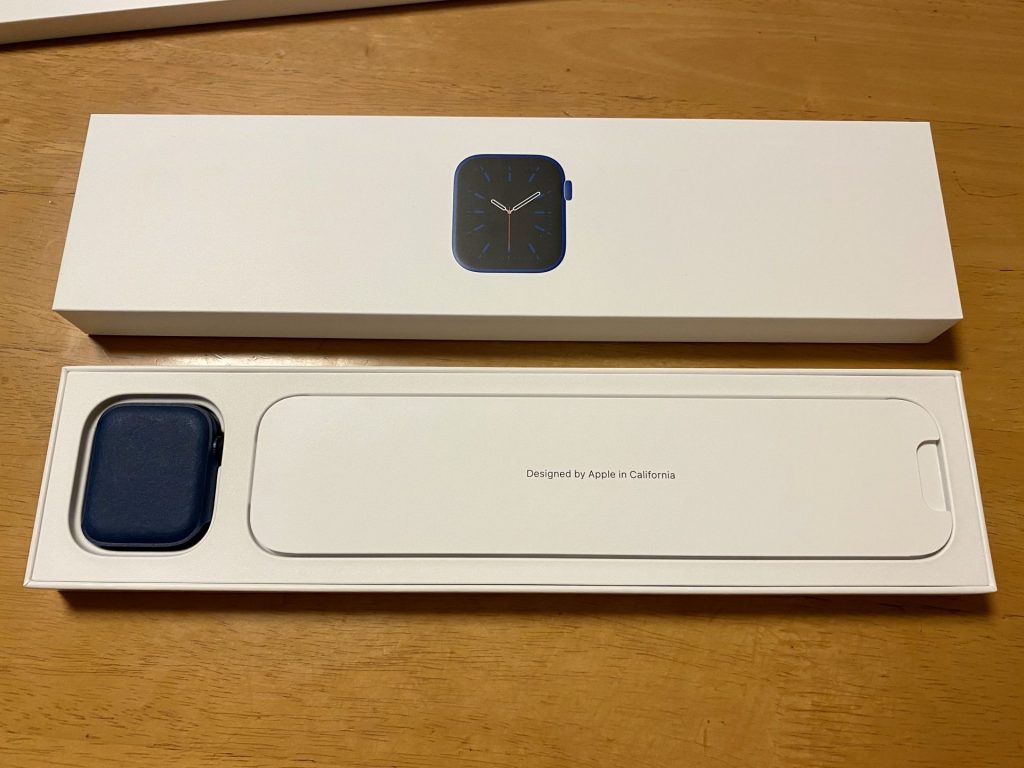
本体に触る前にDesigned by Apple in Californiaの下にある付属品を確認しましょう。
アナウンス通り5Wの充電器がなくなり、ケーブルのみの付属となりました。充電器は腐るほどあるので別に要りませんが、付属品を省いたのに値段が変わらないということは実質値上げですよね。

説明書もいつも通りシンプルです。
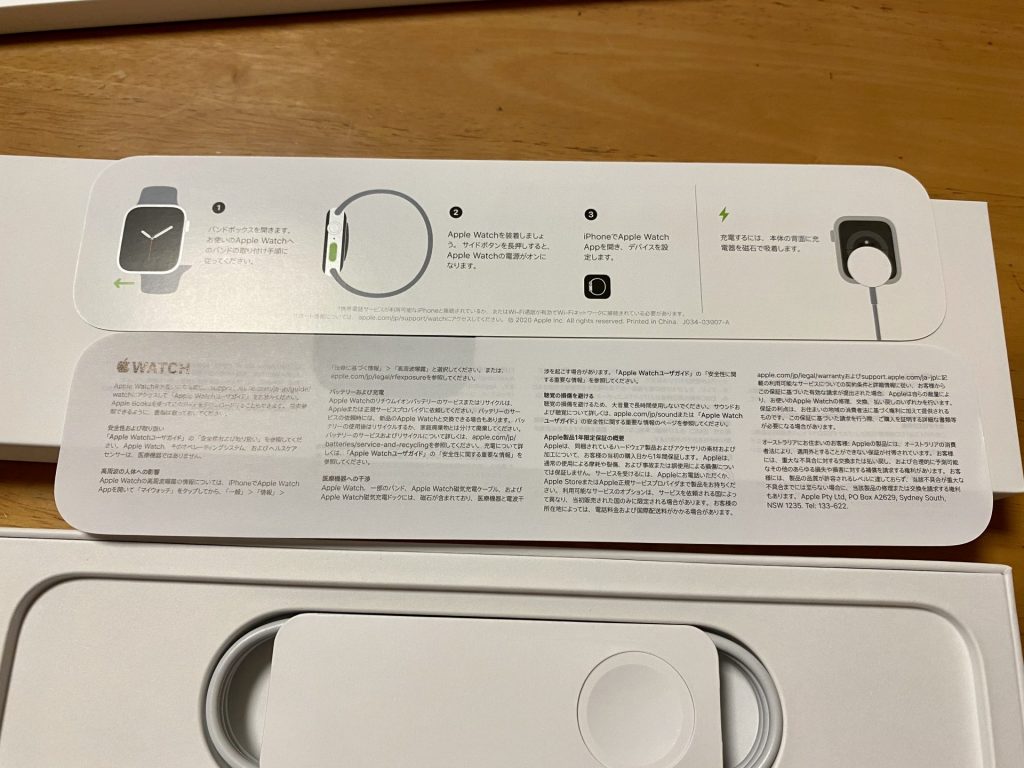

本体詳細
やっとですが、本体を開けていきます!
ブルーの不織布かと思いましたが、和紙のような質感の紙で保護されていました。きちんと本体色と合わせるところにAppleのこだわりを感じます。
裏側には44MMと書いてあります。紙でこの造形をつくるのはなんとなく難しそうな気がします。実際どうなんですかね…?

紙を慎重に剥がすと本体があらわになりました!今だけ味わえるこの新品の美しさです!アルミモデルは軽くていいんですが、画面のガラスが普通のガラスなので傷つきやすさが少し心配ではあります。
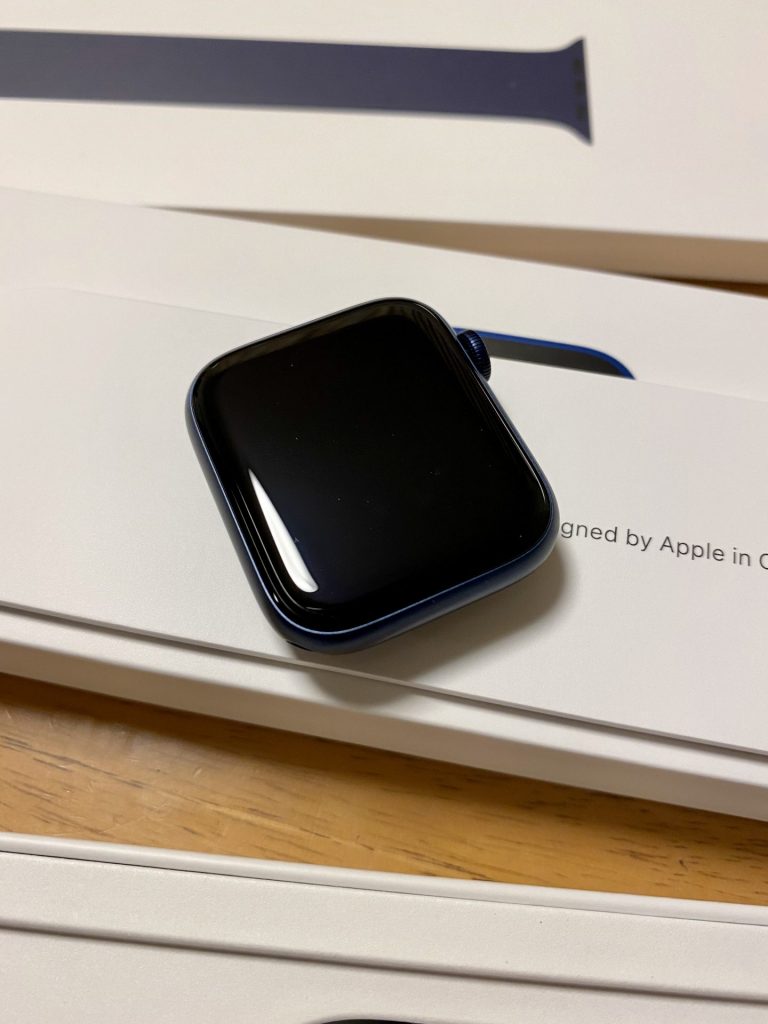
ちょっと斜めから見るとこんな感じ。Appleの公式イメージだともう少し明るい感じのブルーかと思っていましたが、実物を見る感じではかなり濃い目のブルーです。色味的にはネイビーに近い感じです。

ソロループ
続いてはソロループを開けていきます。箱の感じは他のバンドと特に変わりはないように感じました。
バンド本体が姿を現しました!当たり前ですが、つなぎ目がありません!バンドもAppleの公式イメージより濃い目の青です。

取り出してみました。
見た目からスポーツバンドのような質感をイメージしていましたが、触ってみるとかなり柔らかいです。すごく触り心地がいいので、ずっと触っていたくなります。言葉に表すならプニプニしています。よく考えれば伸縮性がなければ腕にはめることができませんもんね(笑)
裏側はちょっと窪んでいます。ちなみに今回サイズはちゃんと測った上で8を選びました。


装着してみるとこんな感じになりました。ブルー+ブルーはよく似合います。ただ逆にブルー以外のバンドは合わせにくいのかなと思うので、そこは難しいところではあります。



セットアップ
早速電源を入れていきましょう!
本当はメイン機とペアリングしたいところではありますが、前に記事でもあげましたように、メイン機をiOS 14にアップデートするのは怖いのでサブ機のXSで今回はペアリンクします。
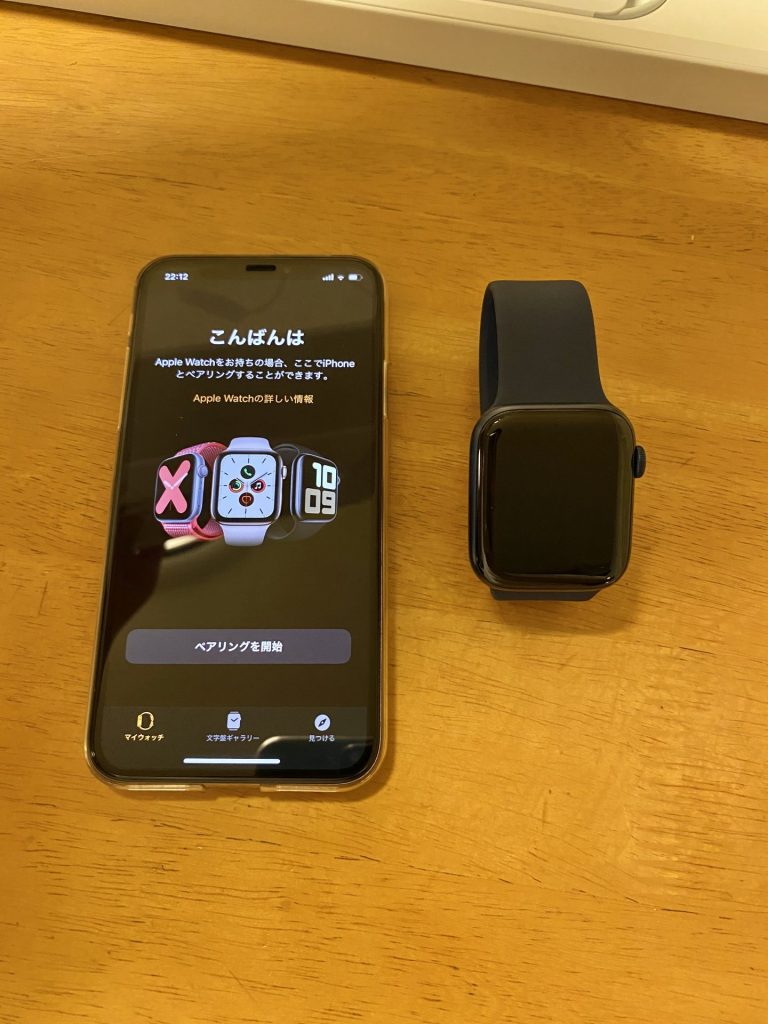
Apple Watch本体の電源を入れると「iPhoneに近づけなさい」と言われますので、言われた通りにします。
気のせいかもしれませんが、Apple Watchの起動がすごく速くなっている気がしました。
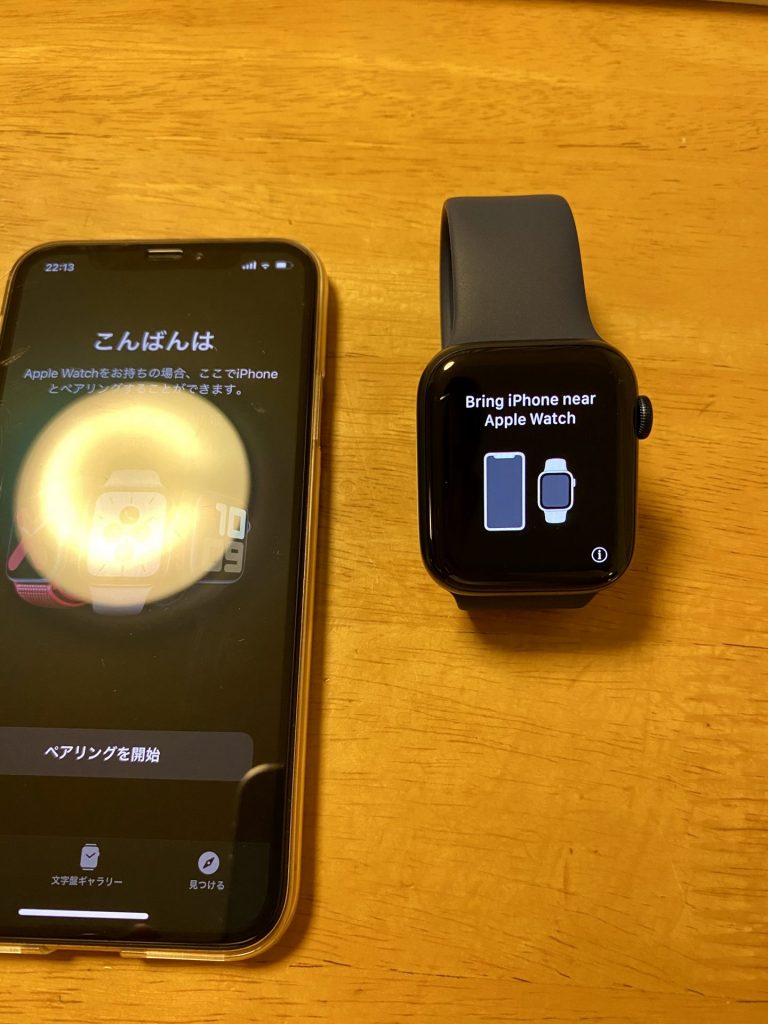
近づけるとApple Watchにモワモワが表示されるので、それをiPhoneのカメラでスキャンするとペアリングが始まります。

ペアリングはすぐに終わりました。

ペアリングが終わったらiPhoneのデータと同期します。これがすごく時間かかります。今回は新しいデータで始めたのですが、それでも10分ほどかかりました。

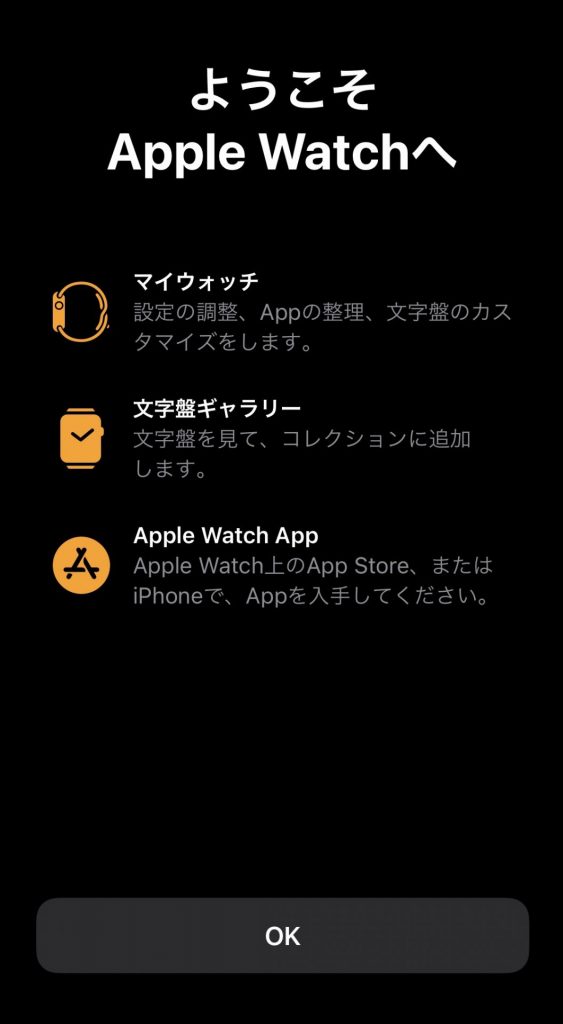
設定が完了すると、文字盤が出てきてApple Watchとして使えるようになります。


血中酸素濃度を測定してみた
Series 6での目玉機能である血中酸素濃度を早速測ってみました。
Watchが的確な位置できとんと装着されていることを確認するように言われます。余談ですが腕を動かすと「手首をテーブルの上に置いてください」と怒られます。

15秒で測定が終わるので待ちます。

初の測定では94%でした。基本的には正常値が95%以上らしいので、基準値よりも下になってしまいました(笑)

個人的な見解ですが、この血中酸素濃度の測定は1日を通して測っておくことに意味があると思っていますので、わざわざ15秒まって測ることは少ないと思います。けどすぐに知りたい時には便利ですよね。

まとめと感想
というわけでApple Watch Series 6の開封でした。
新色のブルー、想像よりも高級感のある渋めの色ですごく好きです。ベルトは合わせる必要はありますが、Watch本体はスーツなどを着ている状態でもあまり浮かない色だと思います。

開封から数日使ってみた感想も少し書きます。
まずは動作がすごく速くなっています。Series 4からSeries 5の時はあまり動作速度の向上がなかったらしいのですが、Series 5からSeries 6では明らかに動作速度が向上しています。特に文字盤からホーム画面へ移動するときや、ホーム画面から何かアプリを起動する時に動作速度の向上を感じます。
あとはバッテリーの持ちが向上しています。いちおうApple Watch本体に搭載されているバッテリー容量も増えたみたいですが、おそらくwatchOS 7のおかげかと思います。具体的にはSeries 5では朝8時ごろに満充電で自宅を出発し、帰宅すると50%弱ほど残っていましたが、Series 6では帰宅後でも80%以上もバッテリーが残っています。
個人的にSeries 6に買い換えて一番良かったと感じたのはこのバッテリーの持ちの良さです。Apple Watchの充電はルーティーンになっているので、そこまで面倒に感じることはありませんが、1日2回の充電が1日一回に減ったので嬉しいです。

それでは今回はこの辺にしておきます。今回も最後まで見ていただきありがとうございました!


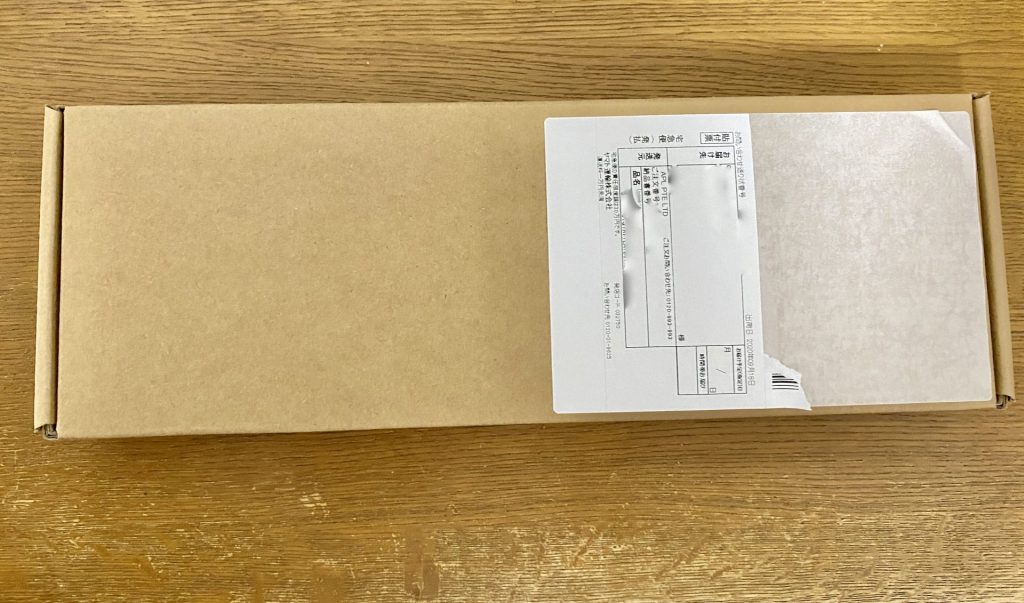
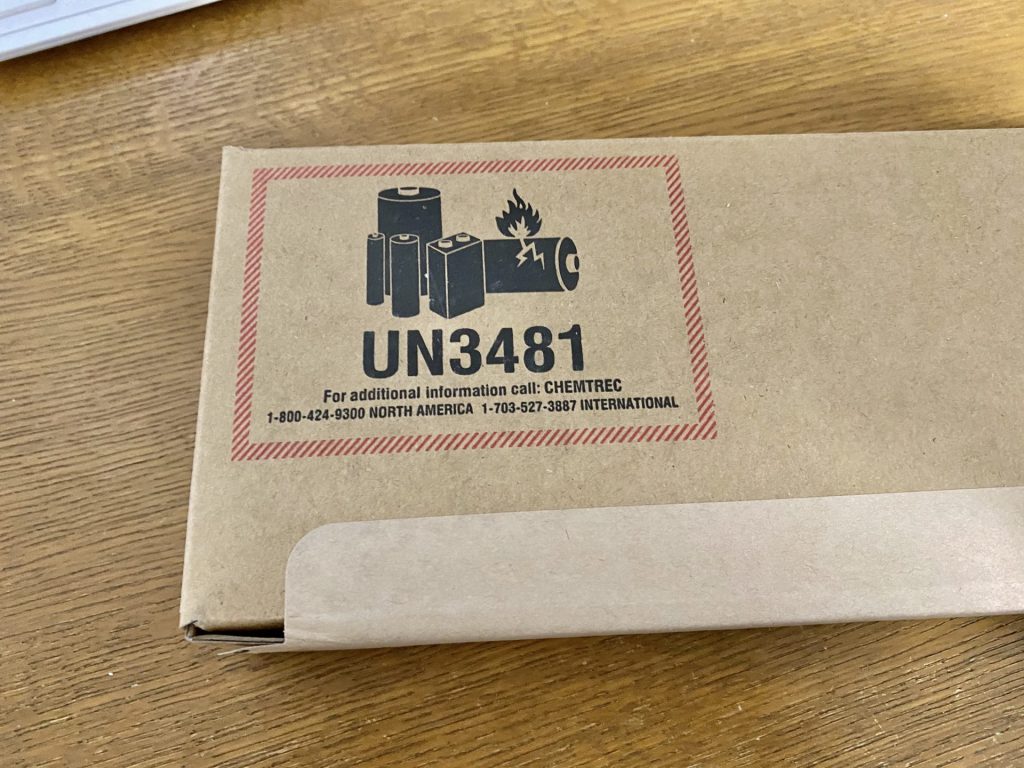
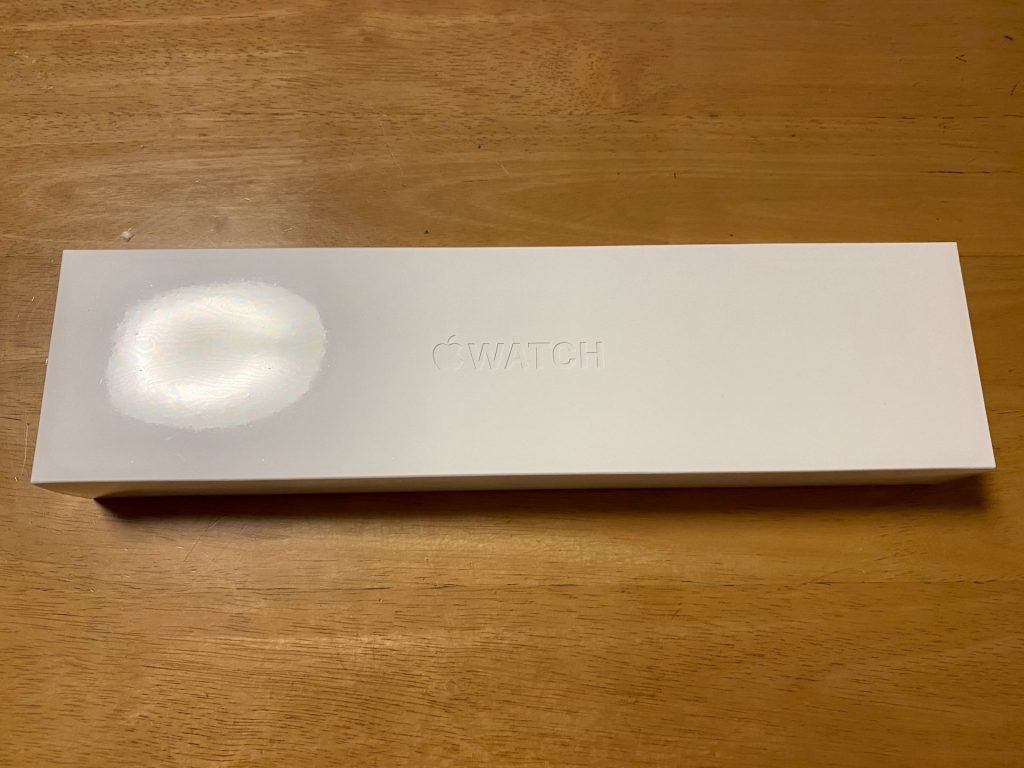
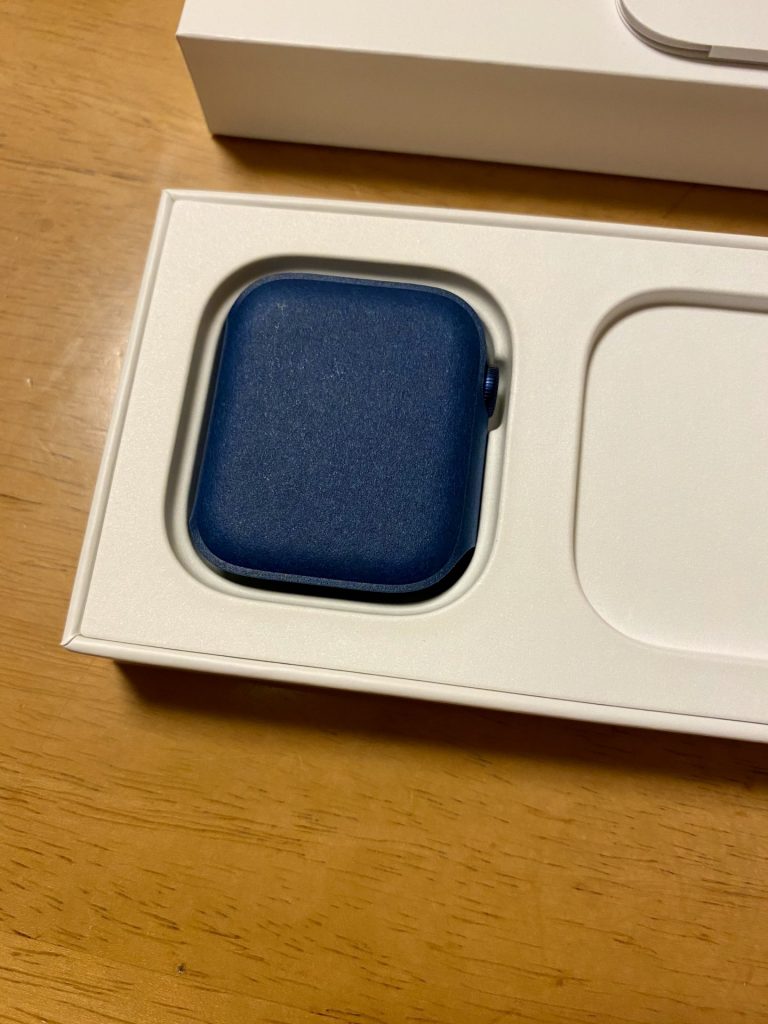



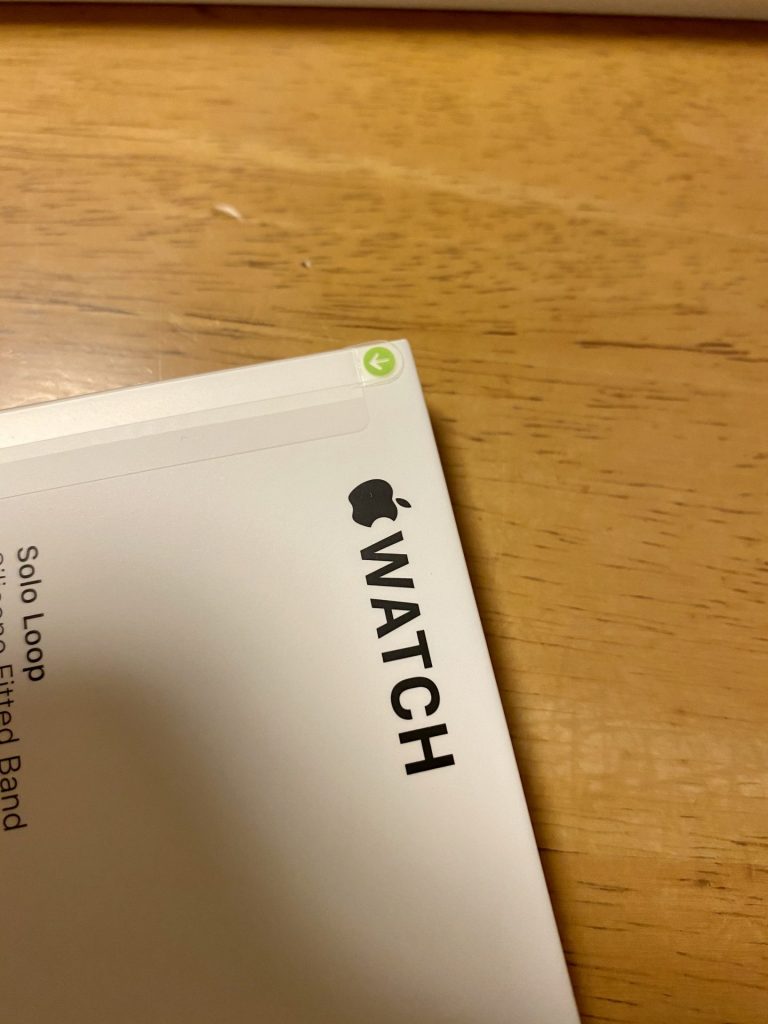
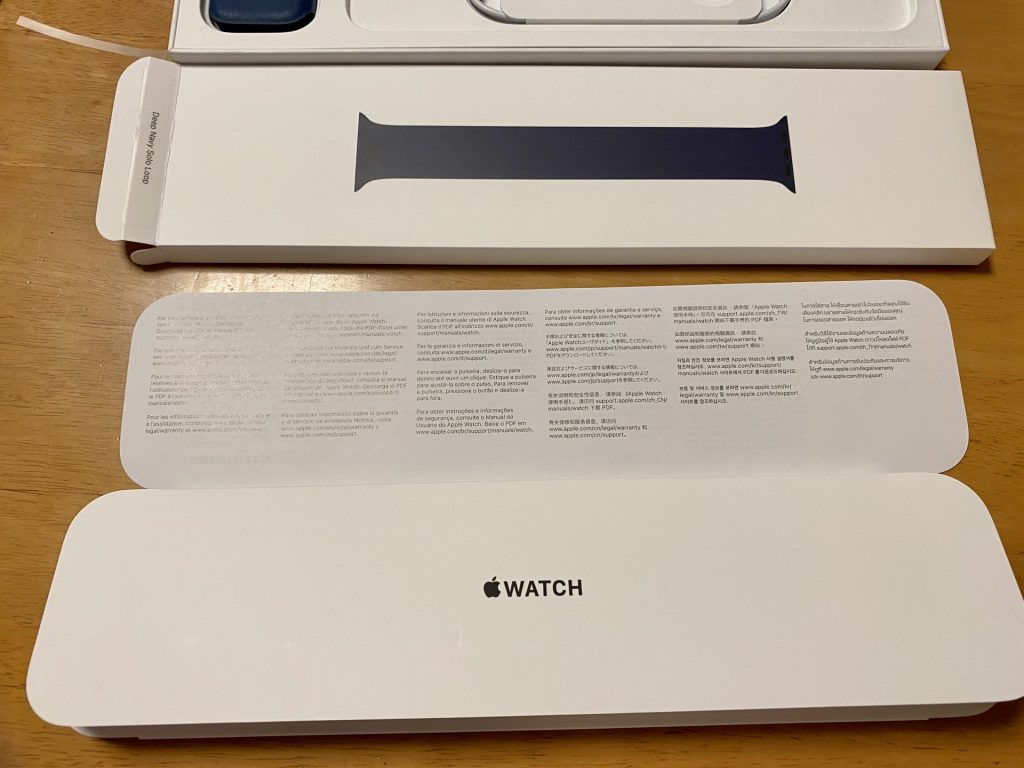


コメント